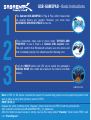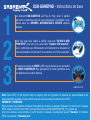The Sabrent USB-GAMEPAD is Plug & Play, which means that
no special drivers are needed. However, you must have
AUTOMATIC DRIVERS UPDATE turned on.
Once connected, make sure to check under “DEVICES AND
PRINTERS” to see if there’s a “Generic USB Joystick” icon.
This will confirm that Windows® actually sees the device and
that’s installed properly. You should see the following icon:
Push the MODE button (red LED on) to enable the gamepad’s
DIGITAL MODE (this mode will enable all the buttons and both
sticks).
USB-GAMEPAD - Basic Instructions
Generic USB
Joystick
sabrent.com
Note: In FIFA 13, EA Sports removed the support for customizing joysticks and programming buttons that
was in place in every other previous version of FIFA.
HOW TO FIX IT
Replace the entire contents of the “fifasetup” folder inside the new FIFA13 with the provided file:
http://sabrent.com/drivers/USB-GAMEPAD/FIFA_13_Update.zip
After the folder has been replaced, simply open up this newly added “fifasetup” folder inside FIFA13 and
run “fifaconfig.exe”

El Sabrent USB-GAMEPAD es Plug & Play, lo que significa que
no son necesarios controladores especiales. Sin embargo, es
posible que deba tener habilitadas las Actualizaciones
Automáticas de controladores en su sistema.
Una vez conectado, asegúrese de revisar la sección
“Dispositivos e impresoras” para asegurarse que se encuentra
el icono “joystick USB genérico”. Esto confirma que Windows®
realmente ve el dispositivo y que está instalado correctamente.
Presione el botón MODE (led rojo encendido) para activar el
modo DIGITAL del gamepad (este modo activa todos los
botones y ambos sticks).
USB-GAMEPAD - Instrucciones básicas
Generic USB
Joystick
sabrent.com
Nota: En FIFA 13, EA Sports eliminó el soporte para la personalización de botones y joysticks que estaba
en cada versión previa de la FIFA.
CÓMO SOLUCIONARLO
Reemplaza todo el contenido de la carpeta "fifasetup" dentro del nuevo FIFA13 con el archivo
proporcionado: http://sabrent.com/drivers/USB-GAMEPAD/FIFA_13_Update.zip
Luego que la carpeta ha sido reemplazada, simplemente abre “fifasetup” dentro de FIFA13 y ejecutar
“fifaconfig.exe”

Le Sabrent USB-GAMEPAD est Plug & Play, ainsi il signifie
qu'aucun conducteur spécial n'est nécessaire. Cependant, vous
devez avoir les DRIVERS AUTOMATIQUES UPDATE allumee
dessus
Une fois que relié, veillez à vérifier sous des “DEVICES AND
PRINTERS” pour voir s'il y a une icône “Generic USB Joystick”.
Ceci confirmera que Windows® voit réellement le dispositif et
cela est installé correctement. Vous devriez voir l'icône suivante:
Poussez le bouton de MODE (LED rouge dessus) pour permettre
le MODE NUMÉRIQUE des gamepad (ce mode permettra tous
les boutons et les deux bâtons).
USB-GAMEPAD - Instructions de base
Generic USB
Joystick
sabrent.com
Note: Dans FIFA 13, EA Sports retiré le support pour les joysticks et boutons de personnalisation de
programmation qui était en place dans tous les autres version précédente de la FIFA.
COMMENT Y REMÉDIER
Pour résoudre ce problème remplace l'intégralité du contenu du dossier "fifasetup" à l'intérieur du nouveau
FIFA13 avec le fichier fourni: http://sabrent.com/drivers/USB-GAMEPAD/FIFA_13_Update.zip
Une fois le dossier a été remplacé, il suffit d'ouvrir ce dossier nouvellement ajouté “fifasetup” à l'intérieur
FIFA13 et exécuter “fifaconfig.exe”
-
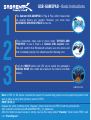 1
1
-
 2
2
-
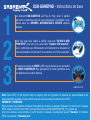 3
3
dans d''autres langues
- English: Sabrent USB-GAMEPAD User manual
- español: Sabrent USB-GAMEPAD Manual de usuario
Autres documents
-
Thrustmaster 2960714 Manuel utilisateur
-
Thrustmaster Run n Drive 3 in 1 - Playstation Manuel utilisateur
-
Thrustmaster RUN'N' DRIVE 3-IN-1 Le manuel du propriétaire
-
Thrustmaster 2960699 2960701 2962060 2962073 Manuel utilisateur
-
Thrustmaster 2960695 Manuel utilisateur
-
Thrustmaster RUN'N' DRIVE WIRELESS 3-IN-1 Le manuel du propriétaire
-
Thrustmaster FERRARI WIRELESS GAMEPAD 430 SCUDERIA Le manuel du propriétaire
-
Saitek Cyborg Rumble Pad Le manuel du propriétaire
-
Thrustmaster T.FLIGHT HOTAS X Le manuel du propriétaire
-
Logitech G F710 Manuel utilisateur